问题描述
|
嗨,
我正在创建WPF应用程序。我的主页看起来像我在图片中显示的主页。
我将在其中包含以下组件:
1.顶栏
2.左栏-像手风琴一样向下滑动的菜单,如果有任何子菜单项,则在选择时将向下滑动,否则在选择时将显示相关形式。
3.主面板-我将在其中打开我的子表格
4.底栏。
如果我已经实现了可以在我的应用程序中重用的应用程序,我会更喜欢,因为我认为这种形式会花费很多时间。另外,由于我是WPF的新手,所以我很乐意就以下几点提供一些指导
如何在WPF中制作像菜单一样的手风琴,它也应该包含子菜单。例如报告菜单-其中将包含所有报告的列表,当您单击报告菜单时将显示该列表。我如何在WPF中完成此操作>
如何在右侧面板中打开子窗体?我应该在表单中使用哪些控件/组件来托管子表单?
任何样例应用程序,Web参考或已实现的代码都将提供很大的帮助,因为我的截止日期非常严格,而且没有时间花很多时间进行探索。
解决方法
放弃全部手风琴功能
如果您没有完整的手风琴就可以生活,则可以通过使用alternate0ѭ和其他布局(
TabStripPlacement=\"Left\"
TreeView
TreeViewItem
IsExpanded
IMultiValueConverter
Style
TreeViewItem
<Window x:Class=\"WpfApplication1.MainWindow\"
xmlns=\"http://schemas.microsoft.com/winfx/2006/xaml/presentation\"
xmlns:x=\"http://schemas.microsoft.com/winfx/2006/xaml\"
xmlns:local=\"clr-namespace:WpfApplication1\">
<!-- ... -->
<TreeView>
<TreeView.Resources>
<local:SelectedItemToIsChildConverter x:Key=\"isChildConverter\" />
<Style TargetType=\"{x:Type TreeViewItem}\">
<Style.Setters>
<Setter Property=\"IsExpanded\">
<Setter.Value>
<MultiBinding Converter=\"{StaticResource isChildConverter}\">
<Binding Path=\"SelectedItem\"
RelativeSource=\"{RelativeSource AncestorType={x:Type TreeView}}\" />
<Binding RelativeSource=\"{RelativeSource Self}\" />
</MultiBinding>
</Setter.Value>
</Setter>
</Style.Setters>
</Style>
</TreeView.Resources>
<!-- Children here,or set ItemsSource property via databinding -->
</TreeView>
public class SelectedItemToIsChildConverter : IMultiValueConverter
{
public object Convert(object[] values,Type targetType,object parameter,System.Globalization.CultureInfo culture)
{
TreeViewItem selectedItem = values.Length > 0 ? values[0] as TreeViewItem : null;
TreeViewItem targetItem = values.Length > 1 ? values[1] as TreeViewItem : null;
if (targetItem == null)
return false;
TreeViewItem currentItem = selectedItem;
while (currentItem != null)
{
if (currentItem == targetItem)
return true;
currentItem = currentItem.Parent as TreeViewItem;
}
return false;
}
public object[] ConvertBack(object value,Type[] targetTypes,System.Globalization.CultureInfo culture)
{
throw new NotImplementedException();
}
}
DataGrid
RowDetails

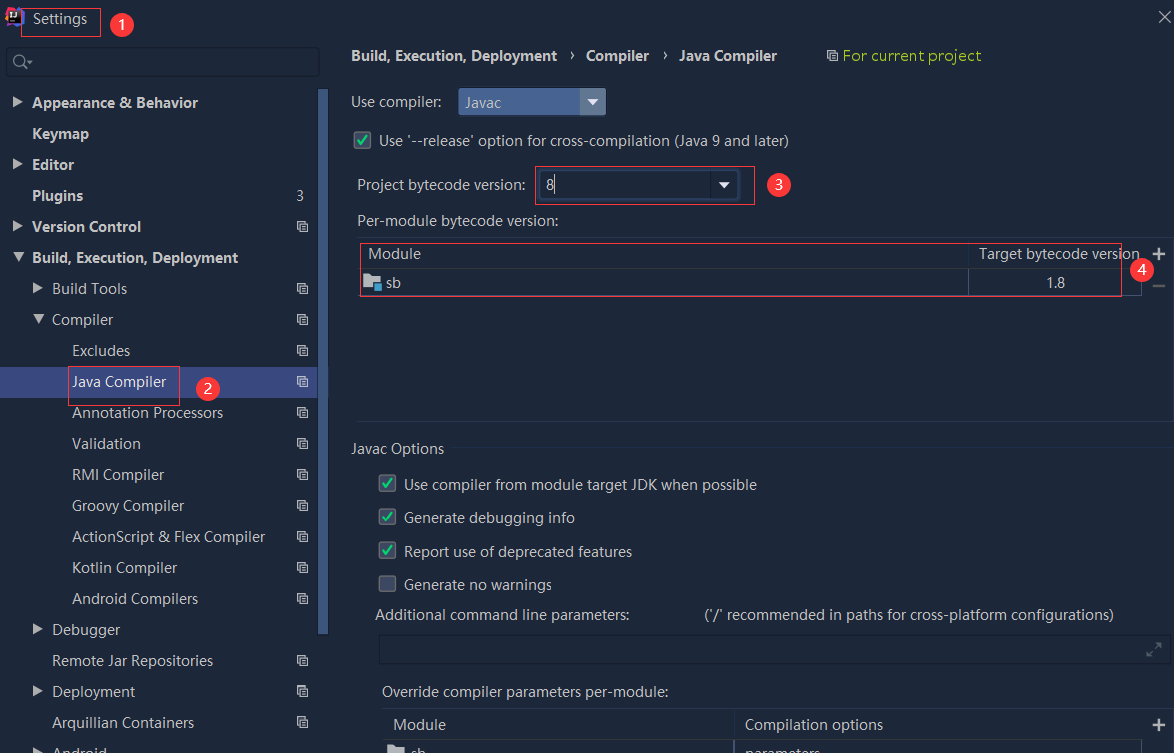 依赖报错 idea导入项目后依赖报错,解决方案:https://blog....
依赖报错 idea导入项目后依赖报错,解决方案:https://blog....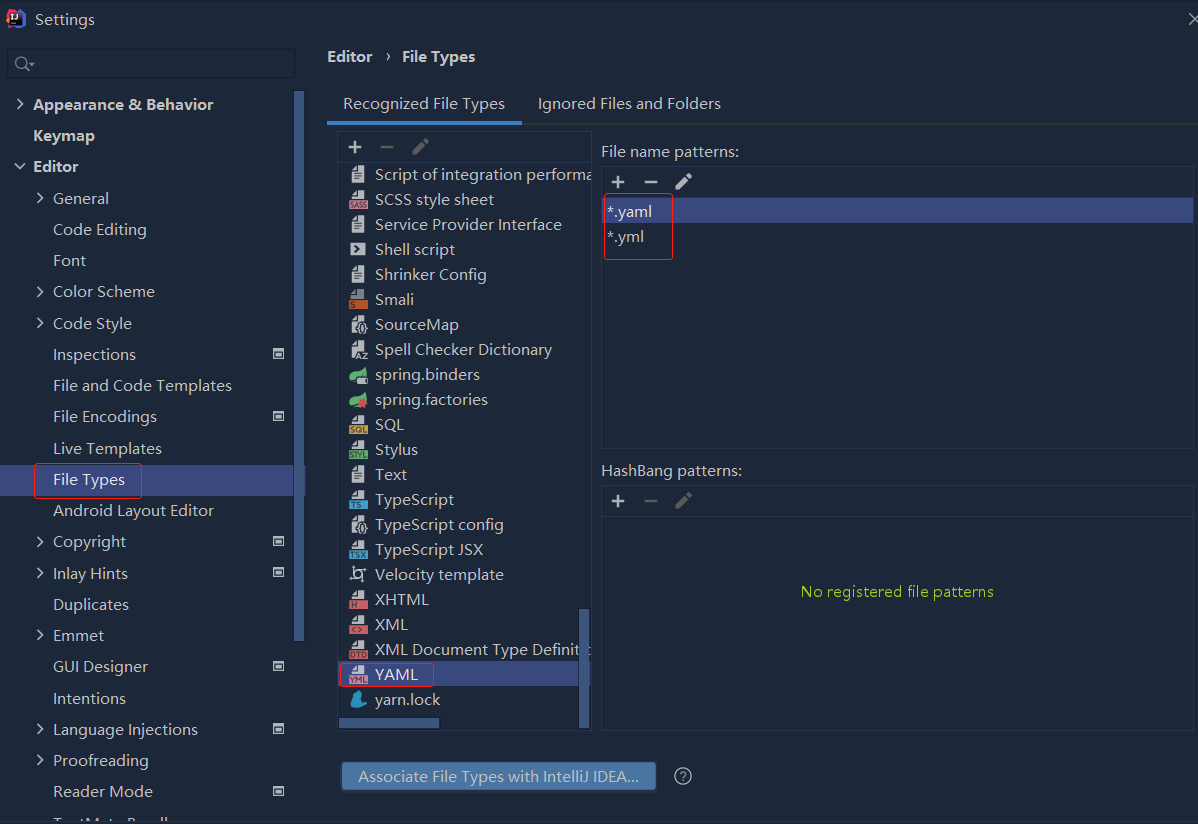
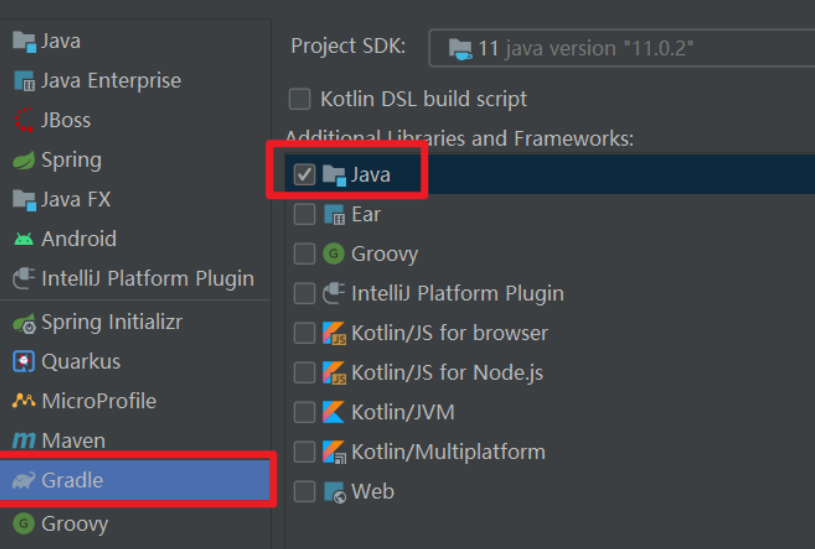 错误1:gradle项目控制台输出为乱码 # 解决方案:https://bl...
错误1:gradle项目控制台输出为乱码 # 解决方案:https://bl...